Criar é a palavra chave que rege a vida de todo fazedor. Andamos, comemos e respiramos pensando no próximo projeto que faremos. Infelizmente, nem sempre é possível desenvolver todas as ideias que temos vontade. Um dos principais motivos é a falta de material e equipamento para fazer protótipos e testes. Por outro lado, existem ferramentas projetadas hoje justamente para suprir esta carência. O nosso tutorial de hoje vai falar sobre uma delas: o Proteus. Que tal simularmos um Arduino neste incrível software?
Para quem não conhece, o Proteus é um software criado pela empresa Labcenter Eletronics. Com ele é possível montar circuitos eletrônicos, simular e criar PCBs. O sistema ainda conta com ferramentas que estão presentes em laboratórios de eletrônica, como voltímetro, amperímetro, osciloscópio, gerador de sinal e muitas outras. E o melhor de tudo, é que ele tem a capacidade de simular projetos com Arduino de forma muito simples. Vamos ver como isso funciona?
Como Fazer Isso?
Para fazer a simulação do Arduino no Proteus é importante saber que existem dois métodos. O primeiro é procurar o nome do micro-controlador do Arduino dentro da biblioteca de componentes do próprio software. A segunda forma é simplesmente fazer o download da biblioteca na web. Vale lembrar que existem várias disponíveis na internet, em nosso caso baixamos a que estava no blog embarcados.
Vamos entender então a diferença entre as duas formas. Não existe dificuldade em executar nenhuma delas, pois o que traz a desigualdade nas duas é,que na primeira teremos apenas o micro-controlador no circuito. Ou seja, será necessário adicionar componentes como osilador de cristal e capacitores para o funcionamento do projeto.Já na segunda forma, a biblioteca traz a placa Arduino pronta, dispensando o uso de componentes extras.
Mão na massa:
Para começar é preciso ter instalado em sua máquina o Proteus e a IDE do Arduino. Temos que lembrar que o Proteus não é uma ferramenta gratuita, porem o site do Labcenter disponibiliza uma versão demo para download. Já o IDE da Arduino, é gratuito e está disponível na pagina do Arduino.Depois que já estivermos com essas ferramentas instaladas em nosso computador, basta definirmos qual vai ser projeto que vamos simular e qual método usaremos. Em nosso tutorial escolhemos o segundo método, onde optamos em fazer download da biblioteca. O nosso exemplo será o assunto do nosso ultimo post, que fala sobre a interação do Arduino com sensor LDR. Para ficar mais fácil a compreensão do nosso manual, separamos a explicação em 6 passo:
- Primeiro passo: Este é um dos mais importantes, pois será preciso baixar a biblioteca Simulino, em seguida extrair os arquivos da pasta que está no formato “.zip”, depois copiar os arquivos ARDUINO.IDX e ARDUINO.LIB, e por fim colar dentro da pasta LIBRARY do Proteus. A pasta a qual referimos, fica no seguinte diretório: C:\Progam Files\Labcenter Eletronics\Proteus 8 Professional (Ou outra Versão)\ LIBRARY
- Segundo passo: Neste passo, será onde vamos listar os componentes necessários para o projeto. Em nosso exemplo, usaremos os mesmo seguintes componentes:
- Um display LCD 20×4
- Um Arduino Uno
- Um potenciometro 10KR
- Um resistor 10KR
- Um LDR
- Terceiro passo: Aqui, vamos precisar de buscar os materiais que listamos na biblioteca de componentes do Proteus. Para isso, acesse a guia “Component Mode” e depois procure pelo botão “Pick from Libraries(“P”)”dando um click sobre ele. Feito isso, basta procurar os componentes dentro da biblioteca, e na sequência executar a montagem do circuito. Se tiver alguma dúvida da montagem do circuito, é so acessar o nosso post sobre o assunto.
- Quarto passo: Agora vamos trabalhar com a programação. O nosso simulador precisa dos códigos no formato hexadecimal. Dessa forma, vamos precisar fazer um configuração na IDE. Isso é simples, pois a IDE do Arduino traz uma opção em suas preferencias que simplifica essa configuração. Então vamos lá, para fazer isso, é só clicar no botão “File”, procurar por “Preferences”, selecionar a opção Compilation” dentro da janela e por fim basta apertar o botão “Ok”.
- Quinto passo: Após deixar as configurações prontas, será preciso apenas digitar os códigos do Arduino e apertar o botão “Verify”. Isso fará com que a IDE verifique se os códigos estão corretos e depois, mostre o diretório onde foi gerado o código hexadecimal. A imagem abaixo ilustra onde fica o botão e o diretório:
Sexto Passo: Aqui chegamos ao nosso ultimo passo! Uffaa! O que precisaremos agora é mostrar ao Proteus onde o código hexadecimal que foi gerado. Para fazer isso, só precisaremos selecionar o diretório dentro da IDE e em seguida copiá-lo. Mas tenha calma, isso não é tudo! Ao fazer esses passos, volte no proteus, dê um duplo click com botão esquerdo do mouse em cima do Arduino, e cole o diretório na guia “Program File”. Agora sim, é só apertar o botão “Play” e assistir o projeto funcionando. Veja isso em nosso vídeo.
Como vimos, o Proteus é uma ferramenta muito poderosa. É possível dizer que ele é uma “Bancada Virtual”, pois possui vários tipos de ferramentas necessárias para o desenvolvimento de um projeto Maker. Um ponto negativo é a ferramenta não ser gratuita e ainda por cima ter um preço nada acessível. Um de nossos amigos leitores, o Sr. Sks Dutra , nos contou que essa ferramenta pode custar em torno dos 16 mil reais na versão mais completa. E que também existe a forma de comprar o software por partes, sendo que, a parte que precisaríamos para executar o exemplo de nosso artigo, custará em torno dos 600 reais.
E ai, gostaram do Proteus? Qualquer duvida basta ir até o nosso forum.

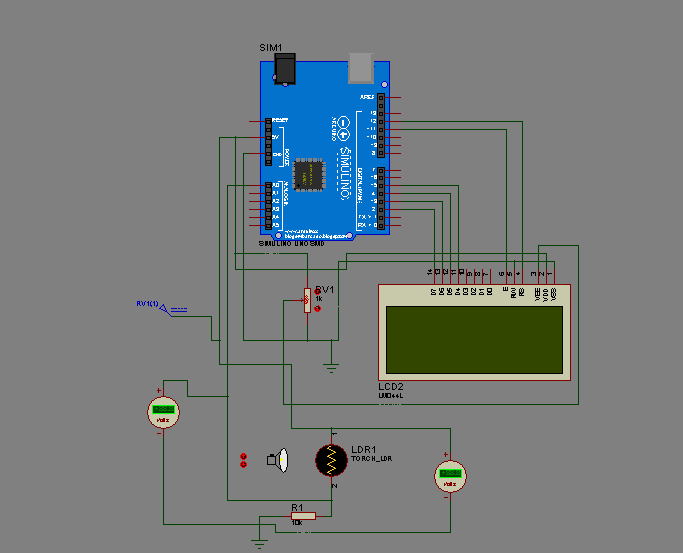
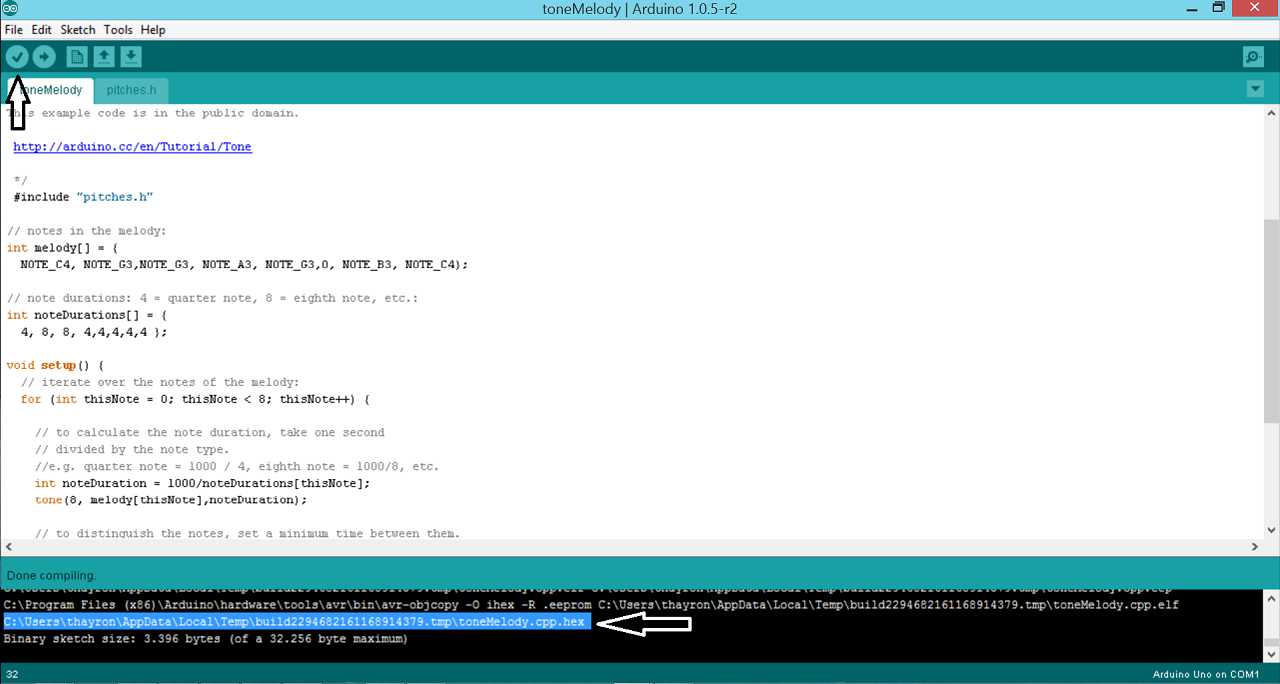


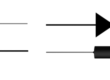

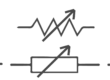

Você poderia disponibilizar esse arquivo do proteus?
É por isso que existe as versões crackeadas.
Uso Proteus desde que inicei minha graduação e realmente indico, para tudo. Seja microcontroladores, até projetos de filtros e conversores estáticos. Ele conta com ferramentas como osciloscopio, diagrama de modulo e fase – FFT(Fourier), Terminal virtual etc…é possível até comunica-lo com o Matlab.
Segue o Link para o download:
http://microcontrolandos.blogspot.com.br/2013/04/proteus-8-professional.html
Muito bom o tutorial, mas você poderia dizer quais versões do proteus são compativeis com essa biblioteca do arduino? É que eu perdi o proteus que eu tinha o simulino instalado, então peguei um outro proteus na net com uma versão 7 só que um pouco mais antigo, você poderia dizer quais versões 7.xx do proteus conseguem usar essa biblioteca? Agradeço desde já.
Boa noite, sou eng civil e me interesso muito por essas coisas, que ciência trata mais isso? Computação ou Eng. Elétrica?
Elétrica. Engloba tanto manipulação dos componentes quanto a programação para microcontroladores. Ps: Sou de Ciências da Computação mas me divirto de vez em quando com um pouco de elétrica
Comecei testar o Proteus e o Multisim… explorando os pontos fortes e fracos de cada ferramenta. No Multisim ainda não consegui trabalhar direito com a linguagem C para os componentes multiprocessadores (muitos erros de compilação), pode ser minha falta de experiência com a ferramenta. Mas fiz um teste com o componente 8051 lendo um programa externo, que fiz e compilei no MikroC da MikroElektronika, funcionou perfeitamente. O Proteus pelo que pude perceber está com uma ótima base de componentes, placas e etc multiprocessados; um dos grandes pontos fortes é a integração com o Arduino, sendo a programação e compilação dentro do próprio ambiente. Achei na parte de performance das simulações mais lento que o Multisim. No Proteus um ponto que me incomoda são as ferramentas de medição, acho que poderiam melhorar se comparadas as ferramentas existentes no Multisim. Bem Maker é isso… busca daqui, pega dali, emenda, recorta, solda, corta, cola… ;-)
Olá Luiz! Eu não usei o Multisim ainda, mas pelo o que você disse parece ser bastante interessante. Vou dar uma olhada com calma nessa ferramenta, e posteriormente podemos fazer um post sobre o assunto.
Vlw pela dica amigão!
Boa Thayron, e que tal algo parecido mas com alguma ferramenta mais acessível? Tenho que certeza que existem alternativas. Alguém conhece?
Existe sim! Vamos botar em pauta um post sobre o Virtual BreadBoard!
Interessante, mas o preço é proibitivo e deveria ser mencionado: A ferramenta completa custa R$ 16.411,44, mas bom, você pode comprar por partes e esta única funcionalidade mencionada no artigo custa R$ 617,42.
Olá amigo!
Muito legal sua informação!!Já adicionei ela no texto, inclusive te dando os créditos da mesma.
Agradeço muito a sua colaboração! ;)
Até Logo! ;)